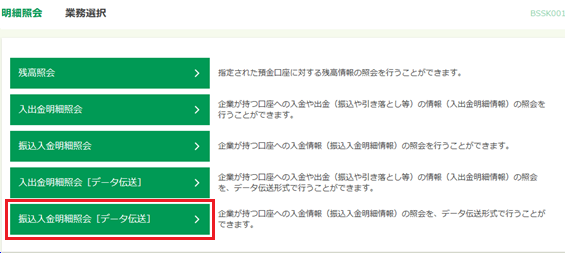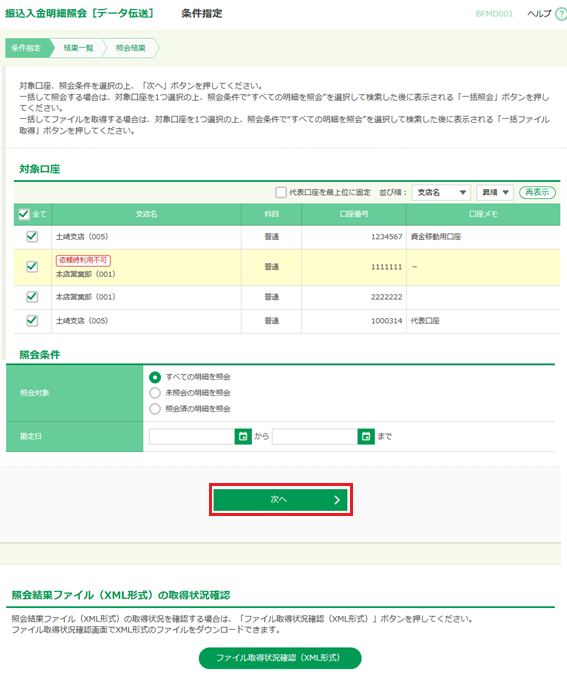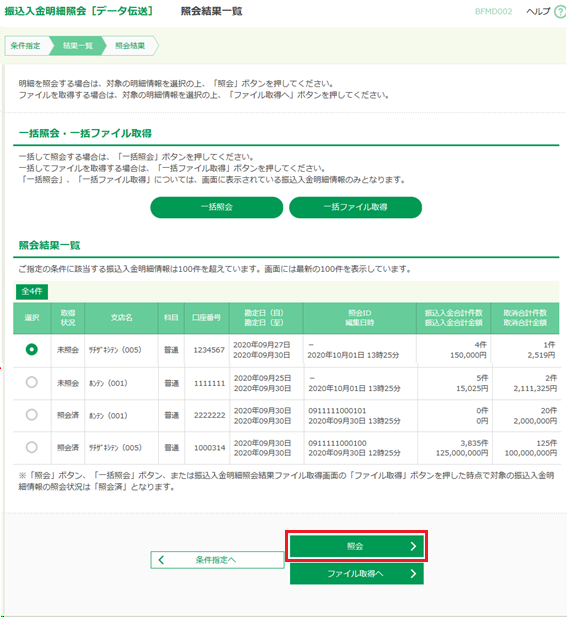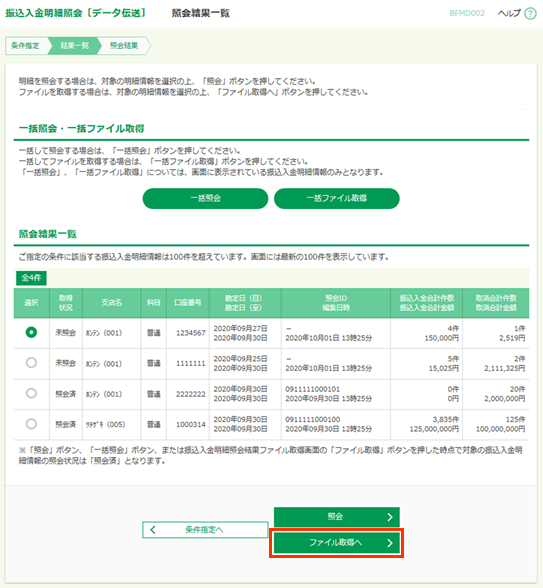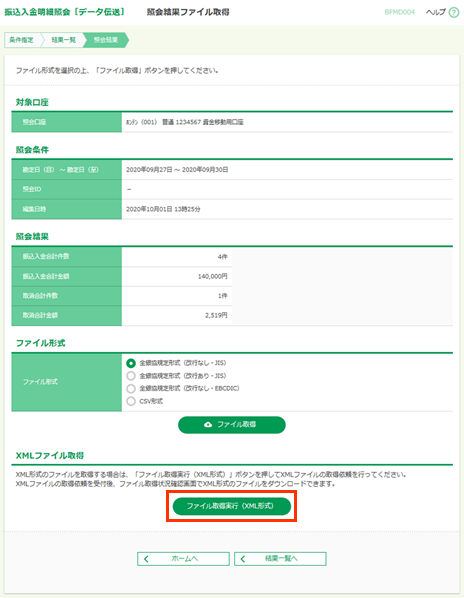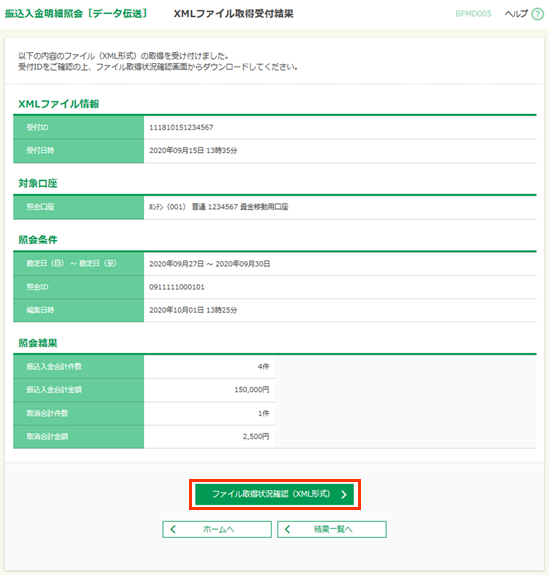照会・振込振替サービス
振込入金明細照会
一定期間におけるお申込み口座の振込入金明細を、一括で照会・取得できます。
- 「振込入金明細照会[データ伝送]」のご利用には別途お申込みが必要です。
- 照会結果ファイルの取得可能期間は、ファイル取得実行後から14日間です。
振込入金明細照会[データ伝送]
照会結果をブラウザ画面上で確認する/印刷する
照会結果をファイルで取得し、確認する場合は こちら からご覧ください。
1.
[明細照会]メニューをクリックし、[振込入金明細照会[データ伝送]]をクリックします。
2.
「条件指定」画面が表示されます。
対象口座と照会対象・勘定日を指定し、[次へ]ボタンをクリックします。
対象口座と照会対象・勘定日を指定し、[次へ]ボタンをクリックします。
3.
「照会結果一覧」画面が表示されます。
照会する明細を指定し、[照会]ボタンをクリックします。
照会する明細を指定し、[照会]ボタンをクリックします。
4.
「照会結果」画面が表示されます。
- 印刷する場合は、[印刷]をクリックします。印刷用PDFファイルが表示されます。
照会結果をファイルで取得し、確認する
1.
[明細照会]メニューをクリックし、[振込入金明細照会[データ伝送]]をクリックします。
2.
「条件指定」画面が表示されます。
対象口座と照会対象・勘定日を指定し、[次へ]ボタンをクリックします。
対象口座と照会対象・勘定日を指定し、[次へ]ボタンをクリックします。
3.
「照会結果一覧」画面が表示されます。
照会する明細を指定し、[ファイル取得へ]ボタンをクリックします。
照会する明細を指定し、[ファイル取得へ]ボタンをクリックします。
4.
「照会結果ファイル取得」画面が表示されます。
XML形式の照会結果ファイルを取得する場合は、[ファイル取得実行(XML形式)]ボタンをクリックします。
XML形式の照会結果ファイルを取得する場合は、[ファイル取得実行(XML形式)]ボタンをクリックします。
5.
「XMLファイル取得受付結果」画面が表示されます。
「ファイル取得状況確認(XML形式)」ボタンをクリックします。
「ファイル取得状況確認(XML形式)」ボタンをクリックします。
6.
「XMLファイル取得状況確認」画面が表示されます。
EDI取得状態を確認し、「ファイル取得」ボタンをクリックします。
ファイル保存ダイアログが表示されますので、ファイル名を指定し、[保存]ボタンをクリックします。
EDI取得状態を確認し、「ファイル取得」ボタンをクリックします。
ファイル保存ダイアログが表示されますので、ファイル名を指定し、[保存]ボタンをクリックします。
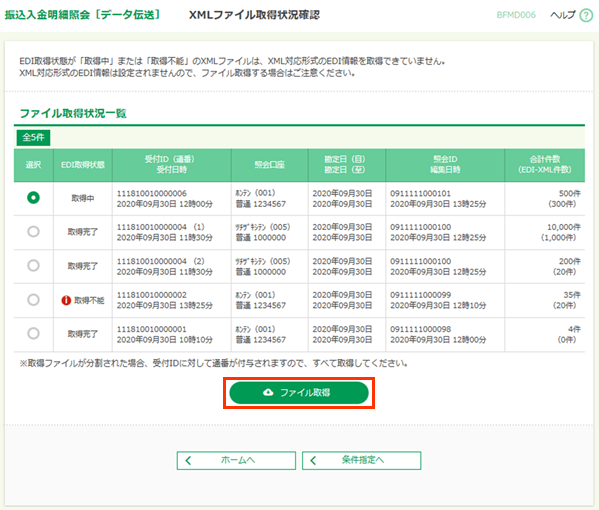
- EDI取得状態は、「ファイル取得状況確認(XML形式)」から随時確認できます。
- EDI取得状態は以下のとおりです。
| 画面表示 | 説明 |
|---|---|
| 取得完了 | 拡張EDIデータの取得が完了しています。 このファイルを取得後は、「ファイル取得済み」として次回以降、一覧に表示されません。 |
| 取得中 | 拡張EDIデータを取得中(または、サービス時間外により待機中)です。 このファイルは複数回、ファイルを取得できます。 拡張EDIデータを未取得のEDI情報には、EDIキー情報(20桁)が出力されます。 |
| 取得不能 | 拡張EDIデータの取得に失敗しました。 このファイルは複数回、ファイルを取得できます。 拡張EDIデータを未取得のEDI情報には、EDIキー情報(20桁)が出力されます。 |